Sega Dreamcast yaygın olarak kabul edilir.Tüm zamanların en kötü performans gösteren video oyun konsolları, Sega Saturn ve Atari Jaguar'ı dövdü. Ancak, 90'ların sonundaki korkunç performansına rağmen, birçok kişi onu sevdi ve konsolla çok eğlendi. Eğer bir Linux oyuncusuysanız ve Sega Dreamcast için nostaljiniz varsa, eBay'de satın almak için birini avlamak için zamanınızı boşa harcamayın. Bunun yerine, paranızı saklayın ve Sega DreamCast oyunlarını Linux'ta nasıl taklit edip oynayabileceğinizle ilgili kılavuzumuzu takip edin!
Not: Addictivetips, hiçbir şekilde Lxdream için ROM dosyalarının yasal olmayan şekilde indirilmesini veya dağıtılmasını desteklemez veya kınanmaz. Sega Dreamcast oyunlarını Lxdream ile oynamak istiyorsanız, lütfen yasal olarak PC'nize yedeklediğiniz kendi ROM dosyalarınızı kullanın.
Lxdream'i yükleyin
Linux'taki Dreamcast öykünmesi yıldızlardan daha azdır. Bazıları, destek eksikliği ve dışarıdaki iyi emülatör uygulamaları nedeniyle Linux üzerinde çalışmanın en zor konsollarından biri olduğunu söyleyecektir. Neyse ki, göreve kadar mükemmel (eski) bir Dreamcast emülatörü var. Buna Lxdream adı verildi ve son kod güncellemesi 2008'de yapıldı. Yaşına rağmen, kullanıcılar bunu Linux'taki Sega Dreamcast'e öykünmek için kullanabilir.
Ubuntu / Debian
Lxdream Ubuntu yazılımının bir parçası değildirkaynakları Ubuntu Linux'a kurmak, basit bir Apt komutu ile mümkün değildir. Ayrıca, Ubuntu için kullanılabilen tek DEB paketi, 11 yıl önce işe yaramayan bir DEB paketidir.
Not: Bu işlem Debian üzerinde de çalışacaktır. Değiştirdiğinizden emin olun. Uygun ile komutları Apt-get.
Neyse ki, RPM Fusion'daki insanlar Fedora 29 kadar yeni dağıtımlar için kullanılabilen Lxdream emülasyon uygulamasına sahipler ve Ubuntu'da çalışacak (bir kere dönüştürülmüş).
Takmak için bir terminal açın ve Uygun Alien yüklemek için komut.
sudo apt install alien
Alien çalışmaya başladığında, Lxdream paketini RPMFusion paket deposundan indirerek wget Komut.
wget http://download1.rpmfusion.org/free/fedora/releases/29/Everything/x86_64/os/Packages/l/lxdream-0.9.1-14.fc29.x86_64.rpm -O lxdream-64bit.rpm
Veya, 32 bit gerekiyorsa, şunları yapın:
wget http://download1.rpmfusion.org/free/fedora/releases/29/Everything/i386/os/Packages/l/lxdream-0.9.1-14.fc29.i686.rpm -O lxdream-32bit.rpm
RPM indirmeyi tamamladıktan sonra, Alien kullanarak bir DEB paketine dönüştürün.
sudo alien -dvc lxdream-64bit.rpm
Veya, 32 bit için:
sudo alien -dvc lxdream-32bit.rpm
Son olarak, uygulamayı aşağıdakilerle yükleyin:
sudo dpkg -i lxdream_0.9.1-15_amd64.deb
Veya, 32-bit yüklemek için
sudo dpkg -i lxdream_*.deb
Arch Linux
Tıpkı Ubuntu ve Debian gibi, Lxdream'in Arch Linux üzerinde çalışmasının tek yolu Alien ile mevcut bir Fedora RPM'yi açmaktır. Aşağıdaki komutları girerek uygulamayı yükleyin.
sudo pacman -S git base-devel git clone https://aur.archlinux.org/trizen.git cd trizen makepkg -sri trizen -S alien_package_converter --noconfirm wget http://download1.rpmfusion.org/free/fedora/releases/29/Everything/x86_64/os/Packages/l/lxdream-0.9.1-14.fc29.x86_64.rpm -O lxdream-64bit.rpm alien -tvc lxdream-64bit.rpm tar -xzvf lxdream-0.9.1.tgz sudo rsync -a etc/ /etc sudo rsync -a usr/ /usr
fötr şapka
sudo dnf install http://download1.rpmfusion.org/free/fedora/releases/29/Everything/x86_64/os/Packages/l/lxdream-0.9.1-14.fc29.x86_64.rpm -y
OpenSUSE
OpenSUSE depolarında Lxdream için RPM bulunmamaktadır. Ancak, Fedora bir iyi çalışması gerekir. SUSE’de bu nasıl elde edilir?
wget http://download1.rpmfusion.org/free/fedora/releases/29/Everything/x86_64/os/Packages/l/lxdream-0.9.1-14.fc29.x86_64.rpm -O lxdream-64-bit.rpm sudo zypper install lxdream-64-bit.rpm
Lxdream'de oyun oynama
Lxdream'de bir Dreamcast oyunu oynamak için,ilk önce bir Dreamcast ROM'u belirtin. Bunu yasal olarak yapmak için kendi Sega Dreamcast ROM dosyalarınızı edinin ve bunları bilgisayara yerleştirin. Ardından, Lxdream'i başlatın ve “Ayarlar” ve ardından “Yol” seçeneğini tıklayın.
“Yol” menüsünde, Bios ROM'u ve Flash ROM'u ayarlayın ve “Tamam” ı tıklayın.

Lxdream, BIOS dosyalarını doğru şekilde yapılandırdıktan sonra, bir oyuna yükleme yapabilirsiniz. Bir oyuna yüklemek için, “Dosya” yı tıklayın, ardından “GD-ROM” u ve ardından “Görüntü Dosyasını Aç” ı seçin.
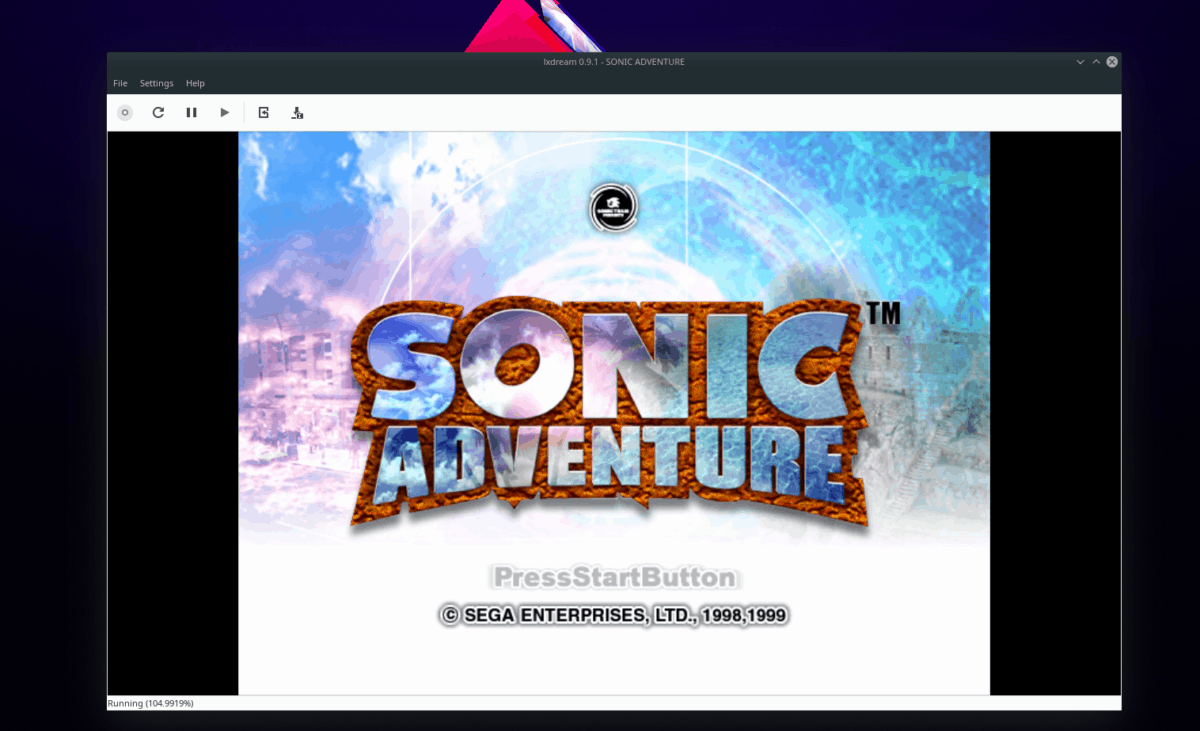
“Görüntüyü Aç” ı seçtikten sonra, bir tarayıcı penceresi görünecektir. Sega Dreamcast ROM dosyasını Lxdream'e yüklemek için kullanın. Sonra emülasyonu başlatmak için oynat simgesine tıklayın.
Grafikleri yapılandırma
Lxdream daha eski bir emülatördür, bu nedenle konuşacak gelişmiş grafiksel ayar yoktur. Ancak, pencereli ve tam ekran modu gibi birden çok modu destekler.
Öykünücüyü pencereli mod ve tam ekran modu arasında değiştirmek için “Ayarlar” ı tıklayın ve ardından “Tam ekran” ın yanındaki kutuyu işaretleyin. Alternatif olarak, tuşuna basın. Alt + Enter.
Denetleyicileri yapılandırma
Dreamcast oyunlarınız için bir USB denetleyici kurmanız mı gerekiyor? İşte nasıl yapılacağı.
İlk önce “Ayarlar” a tıklayın. Ardından, Lxdream emülatörünün denetleyici yapılandırma alanına erişmek için menüdeki “Denetleyiciler” seçeneğini seçin.
Kontrolör konfigürasyon alanında “Port A” yı bulun ve “Sega Kontrolör” olarak ayarlayın. Ardından kontrolör eşleme alanına erişmek için “Özellikler” e tıklayın.
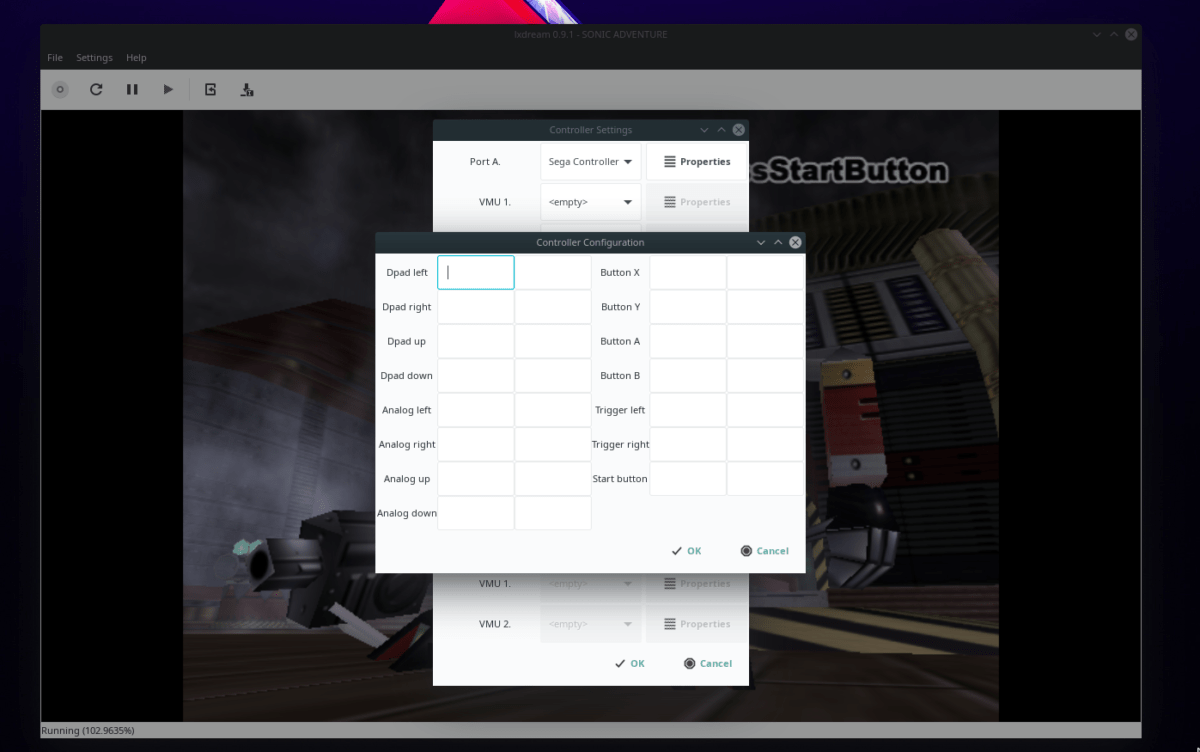
Denetleyici eşleme alanının içinde, kullanıcı arabirimini kullanın ve denetleyicinize düğmeler atamak için ilerleyin.
Kaydetme ve yükleme
Kısayol tuşları sayesinde tasarruf etmek ve bunları Lxdream'e yüklemek hızlı ve kolaydır. Oyun devam ederken, tuşuna basın. F5 kaydetmek. Bir kaydetme yüklemek istiyorsanız, F6.
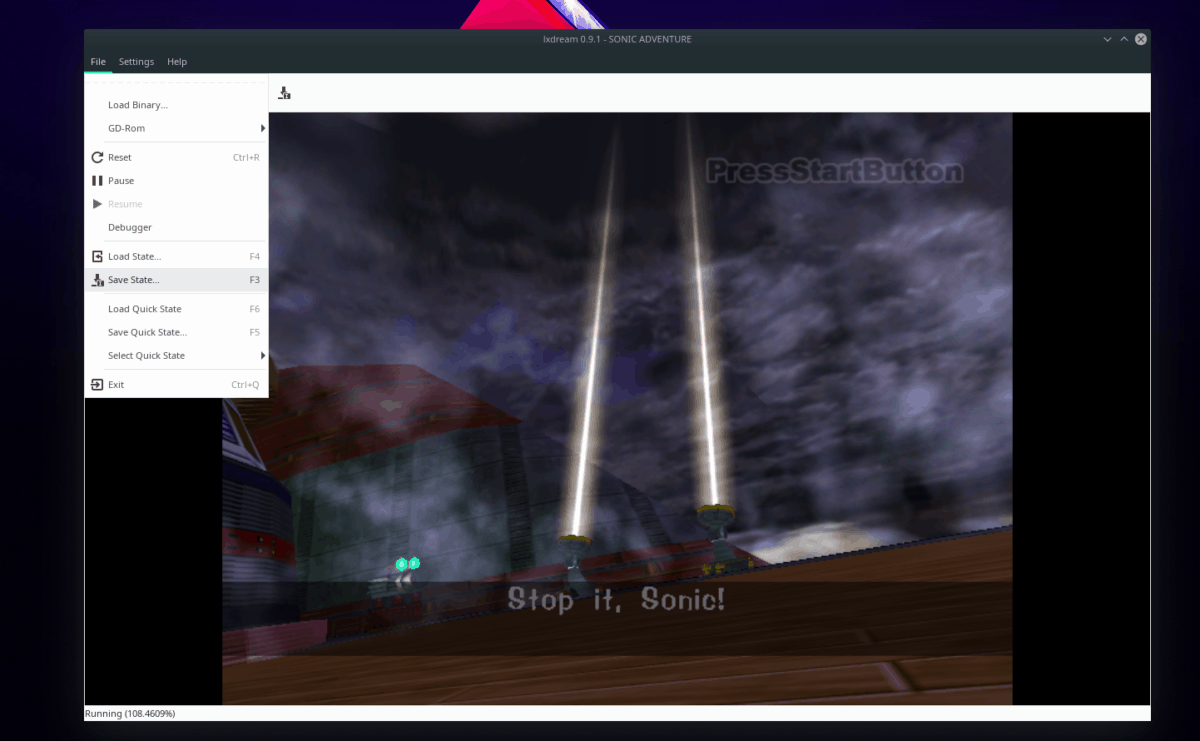
“Dosya” yı tıklayarak ve menüdeki “kaydet” veya “yükle” seçeneklerini seçerek tasarruf oluşturup yüklemek de mümkündür.













Yorumlar